Reklama
Dzisiaj, kiedy tworzyłem nowy filtr wiadomości e-mail, aby pozbyć się męczącego sprzedawcy wiadomości e-mail, który nie weźmie dla odpowiedzi natknąłem się na dwa nowe filtry w Gmailu: „wyślij odpowiedź w puszce” i „nigdy nie wysyłaj jej na spam". To pierwszy uświadomił mi, że mogę teraz skonfigurować automatyczne odpowiedzi e-mail na określone adresy e-mail.
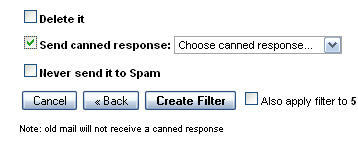
Powiedzmy na przykład, że chcesz napisać do nas tutaj w MakeUseOf (i dlaczego nie chcesz? Zapłacimy ci wszystkimi pieniędzmi, piwem i szybkimi samochodami, z którymi możesz sobie poradzić! Eee… no nie, nie bardzo). Tak więc, jako edytor, przeglądam około 7-10 aplikacji dziennie, więc w ciągu tygodnia może się to całkiem sporo kumulować. Nie chcemy, aby ludzie zgadywali, czy otrzymaliśmy ich zgłoszenie, więc warto skonfigurować „dziękuję otrzymamy Twoje zgłoszenie, wkrótce się odezwiemy ”e-mail z automatyczną odpowiedzią, który zostanie wysłany, gdy tylko zgłoszenie dotrze do naszego w pudełku.
Oto jak to skonfigurować, używając nowego filtra Gmaila.
-
Najpierw napisz wiadomość autorespondera w pustym oknie wiadomości e-mail w Gmailu. Następnie zapisz wiadomość jako „odpowiedź w puszce”. Pokryłem krótko jak to zrobić Oszczędzaj czas dzięki szablonom e-mail Gmaila, używając „Odpowiedzi w puszce” Czytaj więcej chwilę temu. Możesz teraz odrzucić okno wiadomości e-mail i wrócić do skrzynki odbiorczej.
Przejdź do „ustawień” w prawym górnym rogu Gmaila, a następnie do podkarty „filtry”. Przewiń w dół do dołu, aby „utworzyć nowy filtr”
Spowoduje to wyświetlenie sekcji „Utwórz filtr”. To jest ważna część. Upewnij się, że wszystko w tej sekcji jest PUSTY z wyjątkiem sekcji „do:”. W tej sekcji wpisz adres e-mail, na który wiadomość z autoresponderem powinna potwierdzać wszystkie odpowiedzi. W tym przypadku podałem adres e-mail naszych aplikacji [email protected] co oznacza, że za każdym razem, gdy wiadomość e-mail dotrze na ten adres, wiadomość e-mail z autoresponderem zostanie automatycznie uruchomiona i wysłana. Następnie kliknij „następny krok”.
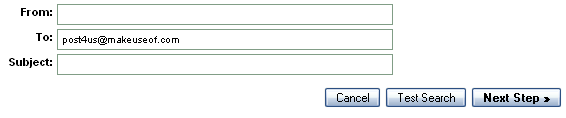
Prawie skończyliśmy. Ostatni i ostatni ekran prosi o „wybranie akcji”. Tutaj każesz wybrać odpowiedź z puszki. Więc… .kliknij „wyślij odpowiedź w puszce” i rozwijaj menu, aby wybrać prawidłową odpowiedź w puszce. Następnie kliknij „utwórz filtr”.
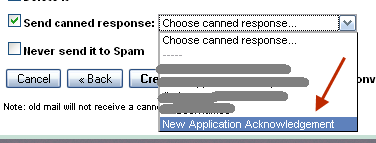
To jest to. Teraz za każdym razem, gdy ktoś wyśle aplikację na ten adres e-mail, otrzyma wiadomość autorespondera (lub „odpowiedź z puszki”, jak Gmail lubi do nich dzwonić). To samo możesz zrobić dla swojego bloga, firmy, klubu, szkoły i wielu innych. Jeśli Twoja skrzynka odbiorcza przepełnia się, a ludzie narzekają, że czasy odpowiedzi na wiadomości e-mail są do dupy, skonfiguruj wiadomość autorespondera, aby przynajmniej potwierdzić, że „otrzymałeś ich wiadomość i że wrócisz do nich jak najszybciej jak to możliwe ”. OK, e-mail jest automatyczny, bezosobowy i nijakie - ale hej to odpowiedź! Nawet nie wiesz, że wiadomość e-mail zniknęła, ponieważ wszystko dzieje się w tle.
Co myślisz? Czy może to być przydatne w zarządzaniu pocztą e-mail, czy to tylko zwiększa problem?
Mark O'Neill jest niezależnym dziennikarzem i bibliofilem, który publikuje artykuły od 1989 roku. Przez 6 lat był redaktorem zarządzającym MakeUseOf. Teraz pisze, pije za dużo herbaty, zmaga się z psem z ręką i pisze trochę więcej. Możesz go znaleźć na Twitterze i Facebooku.


